Unityを使ってゲームやアプリを作る際に、マウスカーソルにオブジェクトが追従する機能は、インタラクティブな要素を加えるのに非常に役立ちます。この記事では、Unity初心者でも簡単にできる、マウスカーソルにオブジェクトを追従させる方法を、わかりやすく解説します。
はじめに
Unityでこの機能を実現するには、主にスクリプトを使用します。スクリプトって聞くと難しそうに感じるかもしれませんが、基本的なコードの書き方さえ理解していれば、思っているよりずっと簡単です。UnityでのプログラミングにはC#言語を使用しますが、この記事では初心者でも理解しやすいように、基本から丁寧に説明していきます。
ステップ1: Unityプロジェクトの準備
まずはUnityを開いて、新しいプロジェクトを作成しましょう。プロジェクト名は何でも構いませんが、「MouseFollower」など、プロジェクトの内容を示す名前にすると、後から見た時にわかりやすいです。プロジェクトを作成したら、シーンに平面を追加して、その上に追従させたいオブジェクトを配置します。オブジェクトは、Unityのインスペクターウィンドウから簡単に追加できます。
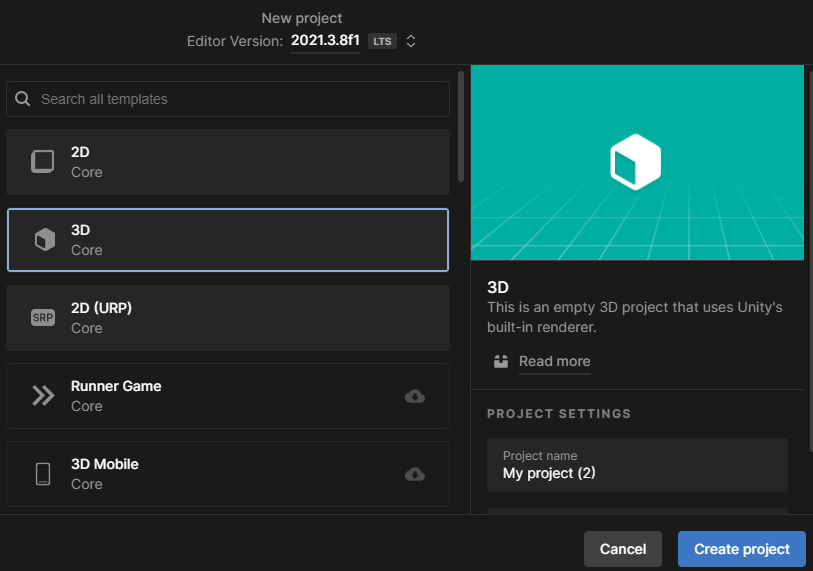
ステップ2: スクリプトの作成
オブジェクトがマウスカーソルに追従するようにするには、スクリプトを作成してそのオブジェクトにアタッチします。Unityのプロジェクトウィンドウで右クリックし、「Create > C# Script」を選択して、スクリプトに「MouseFollower」という名前を付けます。スクリプトをダブルクリックして開くと、コードを編集できるエディタが開きます。
ステップ3: スクリプトにコードを書く
using System.Collections;
using System.Collections.Generic;
using UnityEngine;
public class MouseFollower: MonoBehaviour
{
private Vector3 mouse;
private Vector3 target;
void Update () {
mouse = Input.mousePosition;
target = Camera.main.ScreenToWorldPoint(new Vector3(mouse.x, mouse.y, 10));
this.transform.position = target;
}
}
このコードは、UnityのUpdateメソッドを利用して、マウスカーソルの位置にオブジェクトが追従する機能を実装するものです。クラスMouseFollowerは、マウスのスクリーン座標を取得し、それをワールド座標に変換してオブジェクトの位置として設定します。ここで、ScreenToWorldPointメソッドの第三引数に10を指定することで、カメラからの深さ(Z軸の位置)を設定しています。
このスクリプトを使うことで、Unity内でマウスカーソルにオブジェクトを追従させることができます。このスクリプトを追従させたいオブジェクトのコンポーネントとして追加するだけで、実行時にマウスカーソルの動きに合わせてオブジェクトが移動するようになります。
使用する際には、次の点を確認してください:
Camera.mainは、シーン内でタグがMainCameraに設定されているカメラを指します。シーンにカメラが存在し、適切にタグ付けされていることを確認してください。ScreenToWorldPointメソッドのZ軸の値(この例では10)は、カメラからオブジェクトまでの距離を表します。この値は、オブジェクトがシーン内でどのように表示されるかに直接影響するため、必要に応じて調整してください。オブジェクトとカメラの間の適切な距離を保つことで、オブジェクトが期待通りの位置に表示されるようになります。
ステップ4: スクリプトをオブジェクトにアタッチする
スクリプトを書き終えたら、Unityに戻り、スクリプトを追従させたいオブジェクトにドラッグ&ドロップしてアタッチします。これで、ゲームをプレイすると、マウスカーソルにオブジェクトが追従するのを確認できます。
まとめ
Unityでマウスカーソルにオブジェクトを追従させる方法は、非常に簡単です。この機能を使って、ユーザーのインタラクションを豊かにすることができます。この記事が、Unityでの開発を始めたばかりの方々にとって、役立つ情報であれば幸いです。プログラミングは、一歩一歩学んでいくことが大切です。楽しみながら、自分のペースで学習を進めてください。



